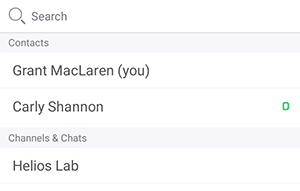Bạn có thể chỉnh sửa hoặc xóa tin nhắn, tập tin hoặc hình ảnh mà bạn đã gửi. Kết quả tìm kiếm mà người nhận thấy trong cuộc trò chuyện sẽ phản ánh nội dung của tin nhắn đã chỉnh sửa của bạn. Mặc dù người nhận không nhận được thông báo. Các tệp và nội dung trò chuyện đã xóa không thể truy cập được trong Zoom.
Nội dung bài viết
ToggleĐiều kiện
- Zoom Destop Client
- Windows or Mac, version 4.6.0 (13610.1201) or higher4.6.0 (13614.1202)
- Zoom Client for Linux, version 3.5.330166.1202 or higher
Windows/ Mac
Trả lời tin nhắn
Bạn có thể trả lời tin nhắn để giữ tất cả các câu trả lời trong cùng một chủ đề. Điều này cho phép người dùng dễ dàng xác định trả lời.
1. Di chuột qua tin nhắn bạn muốn trả lời.
2. Nhấp vào biểu tượng bong bóng trò chuyện.
3. Nhập câu trả lời của bạn, sau đó nhấn Enter .
Câu trả lời của bạn sẽ hiển thị dưới thông điệp chính. Tất cả các câu trả lời trong tương lai sẽ được hiển thị dưới thông điệp chính.
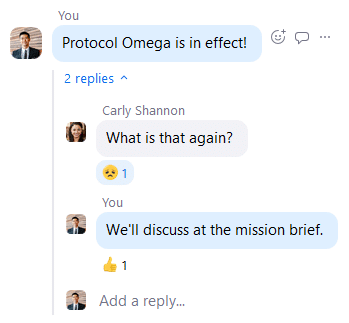
Thêm phản ứng vào tin nhắn
Bạn có thể phản ứng với các tin nhắn bằng cách thêm một biểu tượng cảm xúc.
1. Di chuột qua tin nhắn bạn muốn phản ứng.
2. Nhấp vào biểu tượng mặt cười.
![]()
3. Chọn một biểu tượng. Bạn có thể chọn từ cùng một biểu tượng cảm xúc có sẵn khi soạn tin nhắn trò chuyện.
Biểu tượng sẽ xuất hiện bên dưới tin nhắn.

4. Để loại bỏ phản ứng, nhấp vào biểu tượng đã được thêm vào tin nhắn.
Bắt đầu một tin nhắn
Bạn có thể đặt một ngôi sao trên các tin nhắn quan trọng, sao chép chúng vào cuộc trò chuyện Starred Messages và cho phép bạn nhanh chóng xem chúng sau này.
1. Di chuột qua tin nhắn bạn muốn gắn dấu sao.
2. Nhấp vào biểu tượng ngôi sao bên cạnh tin nhắn.
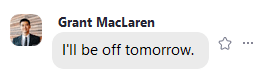
3. Nhấp vào chuỗi trò chuyện Starred Messages để xem các tin nhắn được gắn dấu sao của bạn. Nếu chủ đề ban đầu là với một liên hệ khác, bạn sẽ thấy được đăng theo sau bởi tên của liên hệ. Nếu bạn gắn dấu sao cho một tin nhắn trong một kênh , bạn sẽ thấy được đăng theo sau là tên của kênh.
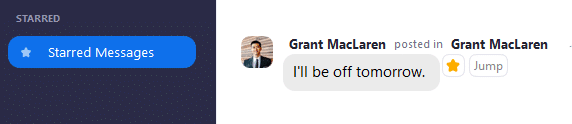
4. Di chuột qua tin nhắn và nhấp vào biểu tượng ngôi sao màu vàng để bỏ dấu tin nhắn của bạn. Nhấp vào Jump để xem chuỗi trò chuyện ban đầu.
Chỉnh sửa tin nhắn
Bạn có thể chỉnh sửa nội dung của tin nhắn mà bạn đã gửi.
Lưu ý : Bạn không thể chỉnh sửa tin nhắn nếu quản trị viên của bạn kích hoạt mã hóa đầu cuối để trò chuyện .
1. Di chuột qua tin nhắn bạn muốn xóa và nhấp vào biểu tượng khác (…).
2. Chọn Edit.
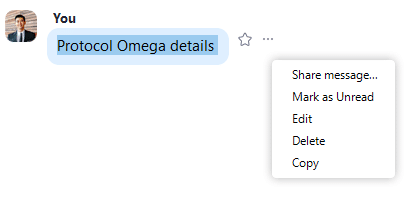
3. Thay đổi văn bản và nhấp vào Save.

Bây giờ, Zoom sẽ hiển thị thông báo đã chỉnh sửa và cho biết rằng nó đã được chỉnh sửa cho tất cả những người tham gia trò chuyện.

Xóa một tin nhắn, tập tin, hình ảnh hoặc GIF
Bạn có thể xóa bất kỳ mục nào bạn đã gửi. Người nhận sẽ không thể thấy các mục đã bị xóa trong Thu phóng.
1. Di chuột qua mục bạn muốn xóa và nhấp vào biểu tượng khác (…).
2. Chọn Delete.
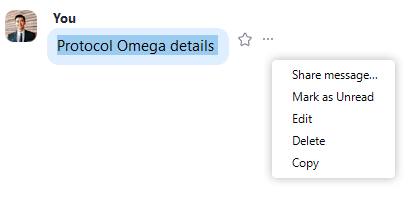
Zoom sẽ hiển thị You deleted a message, nhưng những người tham gia khác sẽ không thấy thông báo đó.
Chia sẻ tin nhắn, tập tin hoặc hình ảnh
Bạn có thể chuyển tiếp một mục đã gửi đến một liên hệ hoặc kênh khác.
1. Di chuột qua tin nhắn bạn muốn chia sẻ, nhấp vào biểu tượng khác (…), sau đó chọn Share message.
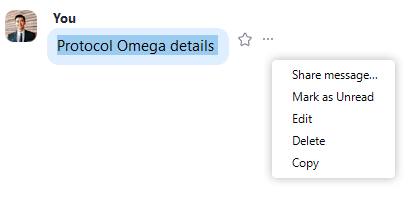
Lưu ý : Nếu bạn đang chia sẻ tệp hoặc ảnh, hãy di chuột qua mục đó và nhấp vào biểu tượng chia sẻ ![]()
2. Chọn một liên hệ hoặc kênh để chuyển tiếp mục này, sau đó nhấp vào Share.
Lưu ý : Bạn chỉ có thể chọn một liên hệ hoặc kênh.
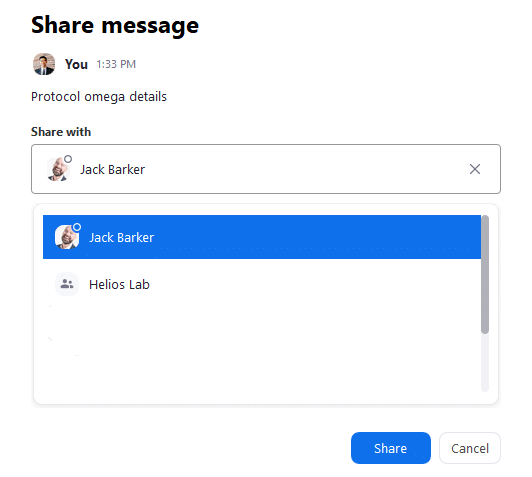
Linux
Trả lời tin nhắn
Bạn có thể trả lời tin nhắn để giữ tất cả các câu trả lời trong cùng một chủ đề. Điều này cho phép người dùng dễ dàng xác định trả lời.
1. Di chuột qua tin nhắn bạn muốn trả lời.
2. Nhấp vào biểu tượng bong bóng trò chuyện.
3. Nhập câu trả lời của bạn, sau đó nhấn Enter .
Câu trả lời của bạn sẽ hiển thị dưới thông điệp chính. Tất cả các câu trả lời trong tương lai sẽ được hiển thị dưới thông điệp chính.

Thêm phản ứng vào tin nhắn
Bạn có thể phản ứng với các tin nhắn bằng cách thêm một biểu tượng cảm xúc.
1. Di chuột qua tin nhắn bạn muốn phản ứng.
2. Nhấp vào biểu tượng mặt cười.
![]()
3. Chọn một biểu tượng cảm xúc. Bạn có thể chọn từ cùng một biểu tượng cảm xúc có sẵn khi soạn tin nhắn trò chuyện.
Biểu tượng sẽ xuất hiện bên dưới tin nhắn.

4. Để loại bỏ phản ứng, nhấp vào biểu tượng đã được thêm vào tin nhắn.
Bắt đầu một tin nhắn
Bạn có thể đặt một ngôi sao trên các tin nhắn quan trọng, sao chép chúng vào cuộc trò chuyện Starred Messages và cho phép bạn nhanh chóng xem chúng sau này.
1. Di chuột qua tin nhắn bạn muốn gắn dấu sao.
2. Nhấp vào biểu tượng ngôi sao bên cạnh tin nhắn.

3. Nhấp vào chuỗi trò chuyện Starred Messages để xem các tin nhắn được gắn dấu sao của bạn. Nếu chủ đề ban đầu là với một liên hệ khác, bạn sẽ thấy được đăng theo sau bởi tên của liên hệ. Nếu bạn gắn dấu sao cho một tin nhắn trong một kênh, bạn sẽ thấy được đăng theo sau là tên của kênh.
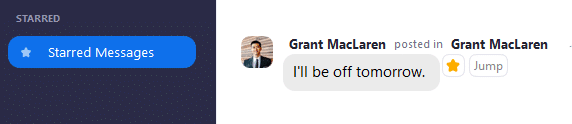
4. Di chuột qua tin nhắn và nhấp vào biểu tượng ngôi sao màu vàng để bỏ dấu tin nhắn của bạn.
Chỉnh sửa tin nhắn
Bạn có thể chỉnh sửa nội dung của tin nhắn mà bạn đã gửi.
Lưu ý: Bạn không thể chỉnh sửa tin nhắn nếu quản trị viên của bạn kích hoạt mã hóa đầu cuối để trò chuyện.
1. Di chuột qua tin nhắn bạn muốn xóa và nhấp vào biểu tượng khác (…).
2. Chọn Edit.
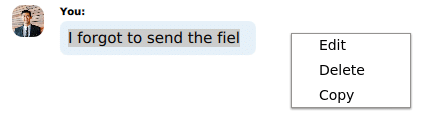
3. Thay đổi văn bản và nhấp vào Save.

Bây giờ, Zoom sẽ hiển thị thông báo đã chỉnh sửa và cho biết rằng nó đã được chỉnh sửa cho tất cả những người tham gia trò chuyện.

Xóa một tin nhắn, tập tin, hình ảnh hoặc GIF
Bạn có thể xóa bất kỳ mục nào bạn đã gửi. Người nhận sẽ không thể thấy các mục đã bị xóa trong Thu phóng.
1. Di chuột qua tin nhắn bạn muốn xóa và nhấp vào biểu tượng khác (…).
2. Chọn Delete.
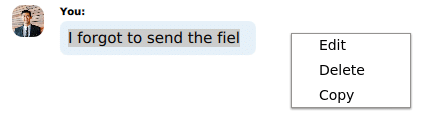
Zoom sẽ hiển thị You deleted a message, nhưng những người tham gia khác sẽ không thấy thông báo đó.
Android/ iOS
Trả lời tin nhắn
Bạn có thể trả lời tin nhắn để giữ tất cả các câu trả lời trong cùng một chủ đề. Điều này cho phép người dùng dễ dàng xác định trả lời.
1. Chạm và giữ tin nhắn bạn muốn trả lời.
2. Nhấn Reply.
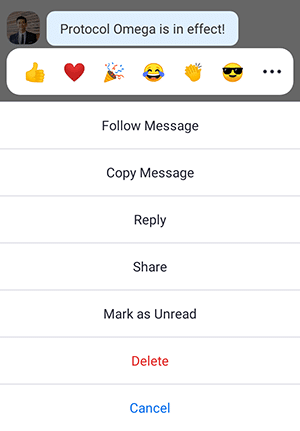
Zoom sẽ hiển thị một màn hình mới để trả lời.
3. Nhập câu trả lời của bạn, sau đó nhấn vào biểu tượng gửi.
Câu trả lời của bạn sẽ hiển thị trong màn hình Replies
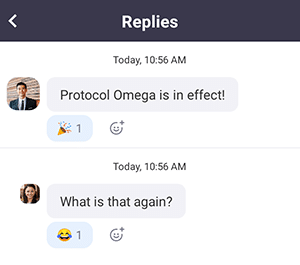
Người tham gia trò chuyện có thể xem trả lời bằng cách nhấn vào số lượng trả lời dưới tin nhắn gốc.
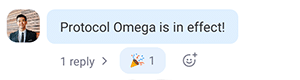
Thêm phản ứng vào tin nhắn
Bạn có thể phản ứng với các tin nhắn bằng cách thêm một biểu tượng cảm xúc.
1. Chạm và giữ tin nhắn bạn muốn phản ứng.
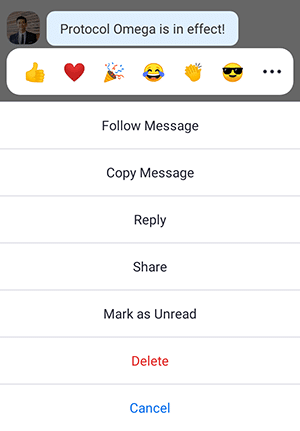
2. Chọn một biểu tượng cảm xúc. Bạn có thể chọn từ cùng một biểu tượng cảm xúc có sẵn khi soạn tin nhắn trò chuyện. Biểu tượng sẽ xuất hiện bên dưới tin nhắn.
3. Để loại bỏ phản ứng, nhấp vào biểu tượng đã được thêm vào tin nhắn.
Bắt đầu một tin nhắn
Bạn có thể đặt một ngôi sao trên các tin nhắn quan trọng, sao chép chúng vào cuộc trò chuyện Starred Messages và cho phép bạn nhanh chóng xem chúng sau này.
1. Chạm và giữ tin nhắn bạn muốn gắn dấu sao.
2. Nhấn Tin nhắn sao .
3. Nhấn vào biểu tượng ngôi sao ![]() trong Meet & Chat.
trong Meet & Chat.
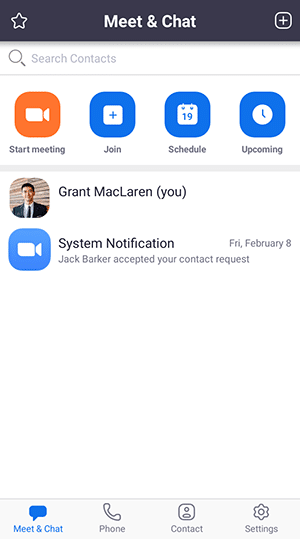
4. Nhấn vào Starred Messages để xem tất cả các tin nhắn bạn đã gắn dấu sao.
Chỉnh sửa tin nhắn
Bạn có thể chỉnh sửa nội dung của tin nhắn mà bạn đã gửi.
Lưu ý: Bạn không thể chỉnh sửa tin nhắn nếu quản trị viên của bạn kích hoạt mã hóa đầu cuối để trò chuyện.
1. Chạm và giữ tin nhắn bạn muốn chỉnh sửa.
2. Chọn Edit.
3. Thay đổi văn bản và nhấp Done.
Bây giờ, Zoom sẽ hiển thị thông báo đã chỉnh sửa và cho biết rằng nó đã được chỉnh sửa cho tất cả những người tham gia trò chuyện.
Xóa một tin nhắn, tập tin, hình ảnh hoặc GIF
Bạn có thể xóa bất kỳ mục nào bạn đã gửi. Người nhận sẽ không thể thấy các mục đã bị xóa trong Zoom.
1. Chạm và giữ mục bạn muốn xóa.
2. Chọn Delete.
Zoom sẽ hiển thị You deleted a message, nhưng những người tham gia khác sẽ không thấy thông báo đó.
Chia sẻ tin nhắn
Bạn có thể chuyển tiếp tin nhắn đã gửi đến một liên hệ hoặc kênh khác .
Lưu ý: Bạn không thể chuyển tiếp tập tin hoặc hình ảnh trong ứng dụng di động. Sử dụng ứng dụng khách máy tính để bàn Zoom để chuyển tiếp các mục này.
1. Chạm và giữ tin nhắn bạn muốn chia sẻ.
2. Chọn Share.
3. Chọn một liên hệ hoặc kênh để chuyển tiếp mục này, sau đó nhấp vào Share.
Lưu ý : Bạn chỉ có thể chọn một liên hệ hoặc kênh.